相信很多朋友都遇到过以下问题,就是SqlServer2008配置数据库邮件操作步骤。针对这个问题,今天手机之家小编就搜集了网上的相关信息,给大家做个SqlServer2008配置数据库邮件操作步骤的解答。希望看完这个教程之后能够解决大家SqlServer2008配置数据库邮件操作步骤的相关问题。
很多的用户们刚刚接触SqlServer2008,还不熟悉配置数据库邮件操作步骤?今日在此篇文章内小编就为你们带来了SqlServer2008配置数据库邮件操作步骤。
SqlServer2008配置数据库邮件操作步骤
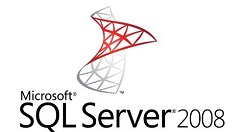
打开SqlServer2008数据库--登录数据库--管理---数据库邮件--配置数据库邮件
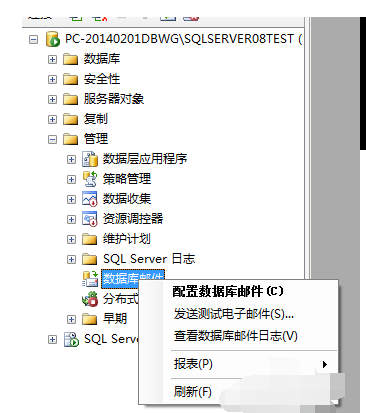
进入数据库邮件配置向导--下一步
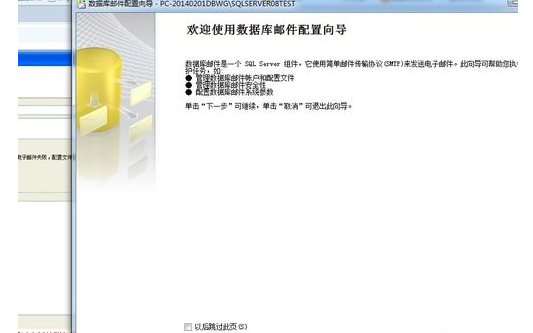
选择配置任务选项:
如果是首次创建的话,选择第一项:通过执行以下任务来安装数据库邮件
如果已经创建过的话,可以通过第二项和第三项去改变数据库邮件的配置
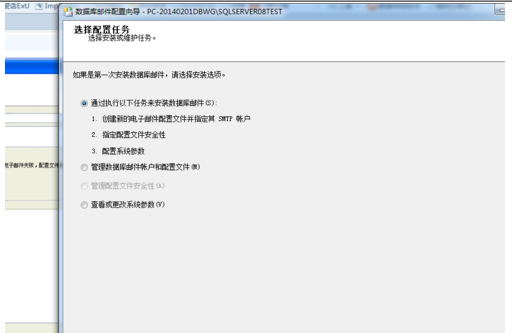
新建配置文件
按照要求填写,可以参照下图
给出常用服务器的smtp服务器地址
gmail(google.com)POP3服务器地址:pop.gmail.comSMTP服务器地址:smtp.gmail.com
163.com:POP3服务器地址:pop.163.comSMTP服务器地址:smtp.163.com
yahoo.com:POP3服务器地址:pop.mail.yahoo.comSMTP服务器地址:smtp.mail.yahoo.com
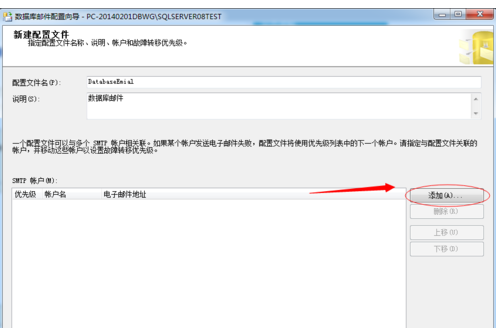
选中配置项,点击下一步
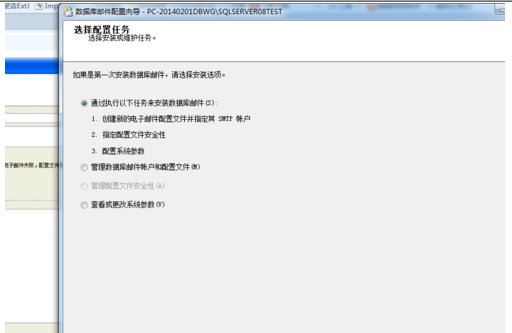
设置系统参数,按照需要配置,下一步
检查配置项是否正确,完成配置
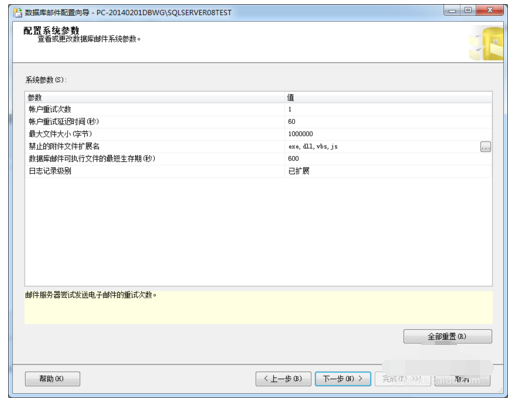
以上就是小编给大家带来的全部内容,大家都学会了吗?